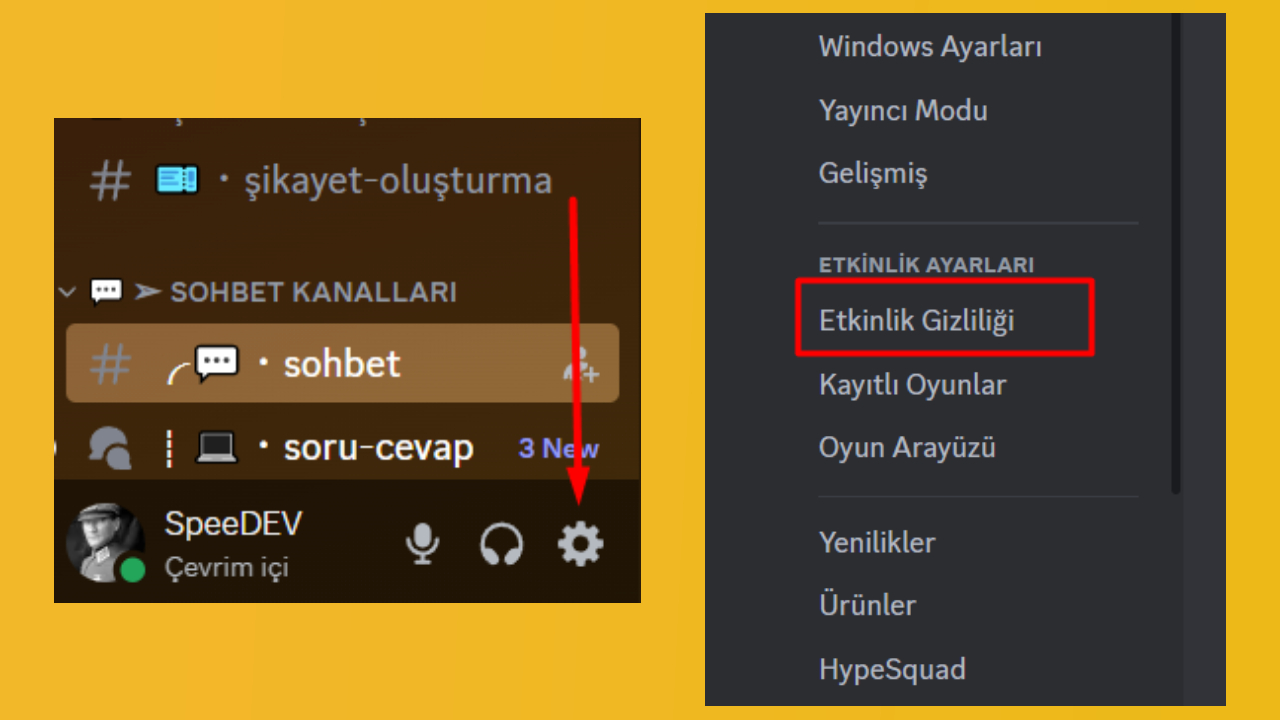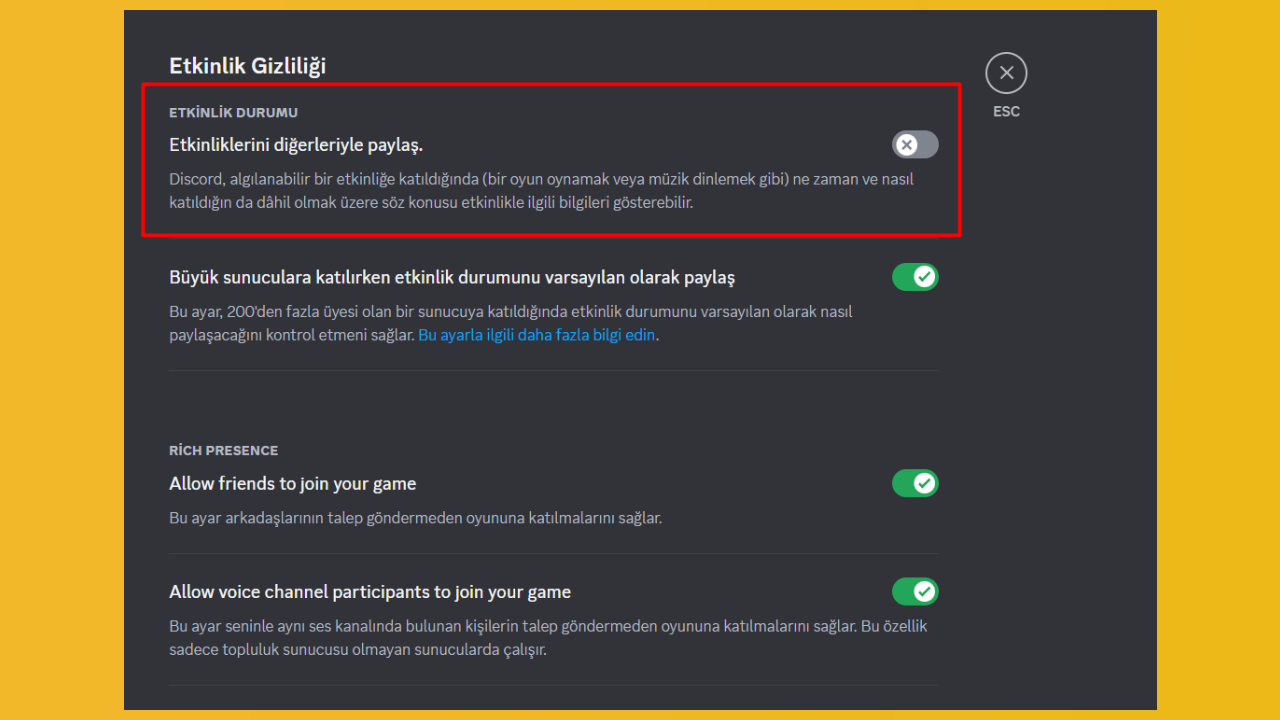Discord Oyun Etkinliği Nasıl Kapatılır?
Dünya genelinde milyonlarca kullanıcıya ulaşan Discord, özellikle oyun tutkunları tarafından kullanılan bir sosyal medya platformu olarak öne çıkıyor. Geniş bir kullanıcı tabanına sahip olan bu uygulama, çeşitli oyun topluluklarını bir araya getiriyor ve böylece oyuncuların bir araya gelmesine imkan tanıyor. Bu durum, platformun gelişiminde de önemli bir etken oluşturuyor.
Bununla birlikte, Discord kullanıcılarının profillerinde hangi oyunu oynadıklarını gösteriyor. Bu özellik, birçok oyuncu tarafından beğenilse de bazı kullanıcılar için rahatsız edici olabiliyor. Neyse ki, bu özelliği devre dışı bırakmanın bir yolu mevcut. Peki, Discord üzerinden oyun etkinliğini nasıl kapatabilirsiniz? İşte adım adım yapılması gerekenler…
Discord oyun etkinliğini kapatma (Adım adım)
Discord’un oyun etkinliği özelliği, VALORANT, League of Legends veya Red Dead Redemption 2 gibi herhangi bir oyunu oynarken veya Spotify gibi uygulamalardan müzik dinlerken profilinizde bu etkinlikle ilgili bilgileri gösteriyor. Bu durum, gizliliğine önem veren kullanıcıları rahatsız edebilir. Neyse ki, Discord bunu devre dışı bırakabilmeniz için bir seçenek sunuyor.
Discord’da oyun etkinliğini kapatmak için önce uygulamaya giriş yapmalısınız. Daha sonra sol alt kısımdaki profil fotoğrafınızın olduğu bölümdeki Ayarlar butonuna tıklayın. Ayarlar sayfası açıldığında, sol taraftaki dikey menüden Etkinlik Ayarları > Etkinlik Gizliliği seçeneğine tıklayın.
Son olarak burada “Etkinliklerini diğerleriyle paylaş.” seçeneğini kapatmalısınız. Bu ayarı devre dışı bıraktığınızda, oynadığınız oyun ya da dinlediğiniz şarkı profilinizde görüntülenmeyecektir. Bu işlemin adım adım uygulanışına aşağıdan ulaşabilirsiniz.
Discord’da oyun etkinliği kapatmak için şu adımları izlemelisiniz;
- 1. Adım: Öncelikle Discord uygulamasını açın.
- 2. Adım: Sol alt köşedeki mini profil kısmından dişli çark simgesiyle bulunan Ayarlar butonuna tıklayın.
- 3. Adım: Ayarlar sayfasında, sol dikey menüden Etkinlik Ayarları altında bulunan Etkinlik Gizliliği seçeneğine geçin.
- 4. Adım: Son olarak “Etkinliklerini diğerleriyle paylaş.” seçeneğini kapatın.
Bu yazımızda “Discord’da oyun etkinliği kapatma nasıl yapılır?” sorusuna yanıt verdik.